Google Analytics là công cụ mạnh mẽ giúp bạn theo dõi và phân tích dữ liệu website. Việc cài đặt đúng cách Google Analytics sẽ giúp bạn hiểu rõ hơn về hành vi người dùng và tối ưu hóa chiến lược marketing. Hãy cùng tìm hiểu cách cài đặt Google Analytics một cách đơn giản và hiệu quả!
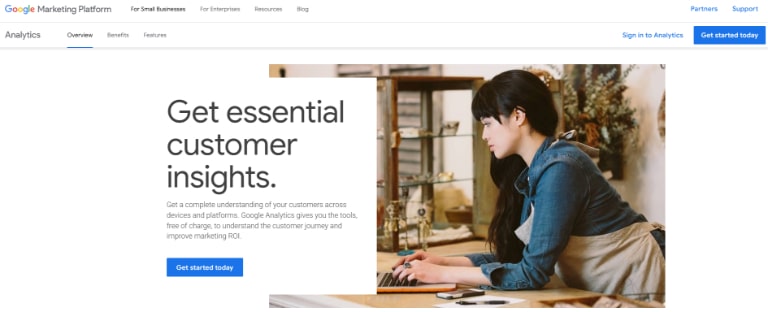
Cách cài đặt Google Analytics đơn giản dễ làm
Dưới đây là những bước cài đặt Google Analytics cơ bản mà bạn có thể dễ dàng thực hiện theo:
Bước 1: Đăng nhập vào Google và truy cập Google Analytics
Đầu tiên, bạn cần đăng nhập vào tài khoản Google của mình hoặc tạo một tài khoản mới nếu chưa có. Sau đó, truy cập vào trang Google Analytics qua liên kết https://www.google.com/analytics/web?hl=vi.
Tại trang chủ của Google Analytics, bạn sẽ thấy một nút “Đăng ký”. Nhấn vào nút này để bắt đầu quá trình cài đặt và tạo tài khoản mới cho website của mình.
Bước 2: Nhập thông tin website
Khi đã bắt đầu quá trình cài đặt, bạn sẽ được yêu cầu nhập thông tin về website của mình. Cụ thể, bạn cần điền Tên tài khoản và Tên trang web. Để dễ quản lý, đặc biệt nếu bạn có nhiều website, bạn nên đặt tên tài khoản và tên trang web sao cho dễ nhận diện và có dấu.
Tiếp theo, bạn cần nhập URL của website. Đảm bảo rằng bạn nhập chính xác địa chỉ, bao gồm “http://” hoặc “https://” và kiểm tra xem có “www” hay không. Nếu không chắc chắn, bạn có thể sao chép URL từ trang chủ của website và dán vào ô này.
Sau đó, chọn Danh mục ngành phù hợp với nội dung của website, nếu không thấy lĩnh vực phù hợp, bạn có thể chọn mục “Khác”.
Cuối cùng, chọn Múi giờ báo cáo, chọn Việt Nam (UTC+7) để các báo cáo được chính xác theo múi giờ địa phương của bạn.
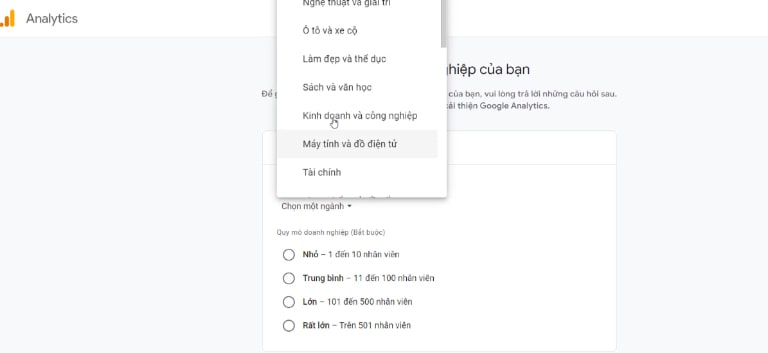
Bước 3: Đồng ý với các điều khoản
Sau khi hoàn tất việc nhập thông tin, bạn sẽ được yêu cầu đọc và đồng ý với các điều khoản và chính sách của Google Analytics. Điều này là bước quan trọng để xác nhận rằng bạn đã hiểu và đồng ý với các điều khoản sử dụng của dịch vụ. Khi đã đồng ý, bạn có thể tiếp tục bước tiếp theo trong quá trình cài đặt.
Bước 4: Lấy mã theo dõi (Tracking ID)
Sau khi hoàn tất các thiết lập ban đầu, Google sẽ cung cấp cho bạn một ID theo dõi và một mã code (hay còn gọi là mã theo dõi). Mã này là duy nhất và sẽ được sử dụng để kết nối website của bạn với Google Analytics.
Bạn cần sao chép mã này vì nó sẽ giúp Google Analytics thu thập dữ liệu về lưu lượng truy cập, hành vi người dùng và các chỉ số quan trọng khác từ website của bạn.
Bước 5: Cài mã theo dõi vào website
Sau khi đã có mã theo dõi, bước tiếp theo là chèn mã này vào website của bạn. Để làm điều này, bạn cần truy cập vào trang quản trị của website WordPress.
Sau khi đăng nhập vào WordPress, bạn vào phần Appearance (Giao diện) và chọn Editor (Trình chỉnh sửa). Trong trình chỉnh sửa, tìm tệp Header.php ở phần bên phải. Đây là tệp chứa mã nguồn của phần đầu trang web.
Bạn cần dán mã theo dõi mà bạn đã sao chép từ Google Analytics vào ngay trước thẻ </head> trong tệp Header.php. Sau khi dán mã vào đúng vị trí, hãy nhấn Update File để lưu lại thay đổi. Việc này sẽ giúp Google Analytics bắt đầu thu thập dữ liệu từ trang web của bạn.
Hướng dẫn kiểm tra kết quả cài đặt Google Analytics
Sau khi thêm mã theo dõi vào trang web, bạn nên kiểm tra để chắc chắn rằng Google Analytics đang thu thập dữ liệu đúng cách. Dưới đây là các phương pháp đơn giản để xác nhận việc cài đặt đã hoàn tất và hoạt động bình thường.
Sử dụng báo cáo thời gian thực trong Analytics
Bạn có thể kiểm tra hoạt động của công cụ bằng chức năng theo dõi thời gian thực trực tiếp trên Google Analytics.
Trước hết, bạn truy cập vào tài khoản Google Analytics của bạn, sau đó chọn đúng thuộc tính (property) đang áp dụng cho website cần kiểm tra. Trong giao diện quản lý, chọn mục “Thời gian thực” (Realtime) rồi chọn “Tổng quan” (Overview).
Tiếp theo, mở trang web của bạn trên trình duyệt và thao tác thử như di chuyển giữa các trang, click vào các mục menu hoặc truy cập lại một trang bất kỳ. Nếu số liệu về lượt truy cập, vị trí hoặc hành động xuất hiện trên bảng điều khiển của Google Analytics, điều đó chứng tỏ mã theo dõi đã được kích hoạt thành công.
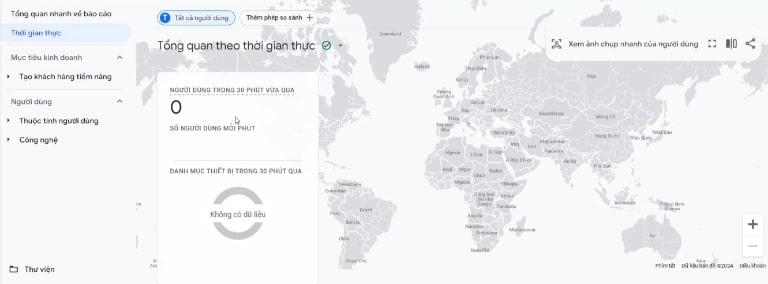
Dùng tiện ích Google Tag Assistant
Một công cụ hỗ trợ hữu ích khác là Google Tag Assistant, tiện ích chính thức từ Google giúp kiểm tra nhanh tình trạng các thẻ được cài đặt trên website. Đầu tiên, bạn cần cài tiện ích này thông qua Chrome Web Store. Sau khi cài xong, tiến hành kích hoạt tiện ích này trong trình duyệt.
Mở website của bạn và bật Tag Assistant, sau đó làm mới trang. Công cụ sẽ kiểm tra các mã theo dõi có trên trang và hiển thị tình trạng hoạt động. Nếu bạn thấy biểu tượng màu xanh hoặc thông báo kết nối thành công, thì có thể yên tâm rằng Google Analytics đang hoạt động ổn định. Ngược lại, nếu thấy màu vàng hay đỏ, có thể đã có lỗi xảy ra và bạn cần kiểm tra lại mã hoặc cấu hình.
Kiểm tra thủ công trong mã nguồn HTML
Ngoài các phương pháp trên, bạn cũng có thể xác nhận bằng cách xem mã HTML của trang web.
Trên trình duyệt, nhấn tổ hợp Ctrl + U để mở mã nguồn, hoặc dùng công cụ kiểm tra phần tử (Inspect).
Sau đó, sử dụng tính năng tìm kiếm (Ctrl + F) và gõ vào cụm từ như G-XXXXXXX nếu bạn sử dụng Google Analytics 4 hoặc UA-XXXXXX-X nếu đang dùng phiên bản cũ Universal Analytics.
Nếu mã này xuất hiện trong phần <head> hoặc gần cuối phần <body> của trang, thì có nghĩa mã theo dõi đã được chèn. Tuy nhiên, nếu không tìm thấy, có thể bạn đã đặt mã sai vị trí hoặc chưa lưu thay đổi sau khi dán mã.
Sau khi đã cài đặt thành công Google Analytics, bạn cũng nên cài đặt Google Search Console để có những đo lường tổng quát nhất về website của mình.
Để thực hiện các chiến dịch SEO hiệu quả và bài bản hơn, bạn có thể tham khảo và sử dụng dịch vụ SEO từ các đơn vị chuyên nghiệp. Lưu ý lựa chọn những đơn vị uy tín, được nhiều khách hàng cũ đánh giá tốt.
Việc nắm rõ cách cài đặt Google Analytics giúp bạn kiểm soát hiệu quả website và tối ưu chiến lược marketing dễ dàng hơn. Hãy bắt đầu cài đặt ngay hôm nay để theo dõi và cải thiện hiệu suất trang web của bạn. Nếu gặp khó khăn trong quá trình thực hành, hãy liên hệ ngay với chúng tôi để được hỗ trợ nhé!
